Hỗ trợ tư vấn
Tư vấn - Giải đáp - Hỗ trợ đặt tài liệu
Mua gói Pro để tải file trên Download.vn và trải nghiệm website không quảng cáo
Tìm hiểu thêm » Hỗ trợ qua ZaloAlexa là trợ lý kỹ thuật số trên các thiết bị Amazon Echo, đang tiếp tục trở nên thông minh hơn nhờ được bổ sung thêm nhiều kỹ năng và tính năng mới. Một tính năng hữu ích cho việc quản lý lịch trình của bạn là khả năng kết nối lịch với ứng dụng Amazon Alexa.
Bạn cũng có thể kết nối Google Calendar và lịch trên Microsoft Outlook với Alexa, tuy nhiên bài viết sau đây sẽ chia sẻ cách kết nối iCloud Calendar với Alexa dành cho những người sử dụng thiết bị iOS. Hướng dẫn này hiệu quả với tất cả các thiết bị Echo và Alexa.
Để bắt đầu, bạn hãy mở ứng dụng Alexa trên thiết bị iOS của mình. Bạn cũng có thể sử dụng giao diện web của Echo từ máy tính. Sau đó, bạn vào Settings > Calendar và chọn Apple iCloud từ danh sách.
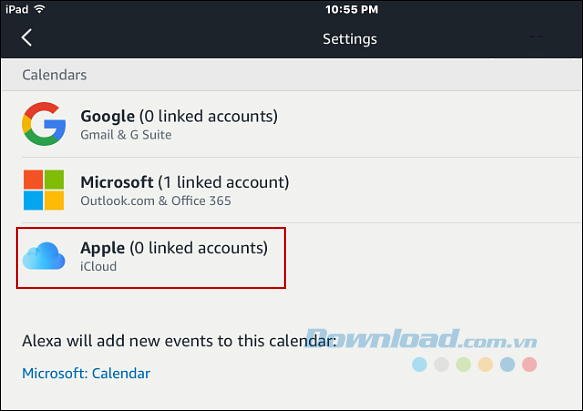
Nếu bạn đã bật tính năng xác thực hai yếu tố thì hãy chạm vào Continue trên màn hình tiếp theo hoặc thực hiện theo hướng dẫn để kích hoạt nó.
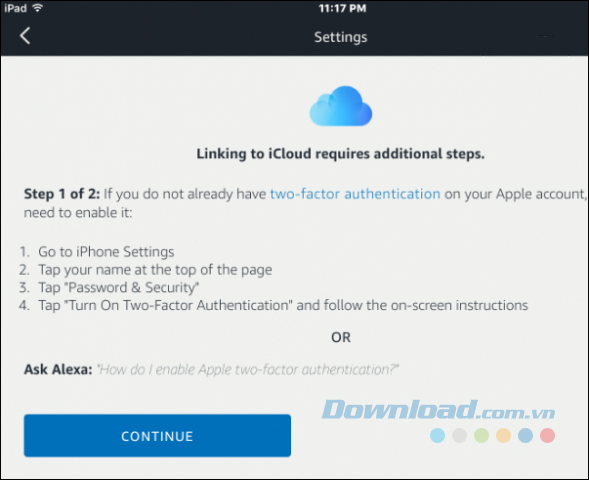
Bước tiếp theo sẽ yêu cầu bạn tạo một mật khẩu ứng dụng cụ thể cho ứng dụng Alexa. Bạn truy cập vào appleid.apple.com và nhấp vào Generate Password (Tạo Mật khẩu) trong phần Security (Bảo mật). Đảm bảo lưu mật khẩu để sử dụng trong tương lai - nó không giống với mật khẩu tài khoản Apple của bạn.
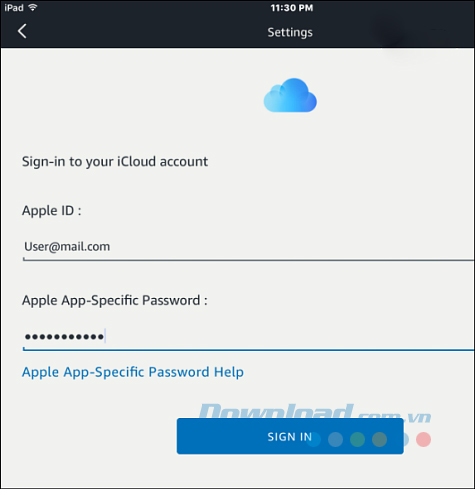
Sau đó, bạn sẽ cần nhập tên tài khoản Apple ID và mật khẩu vừa tạo và đăng nhập.
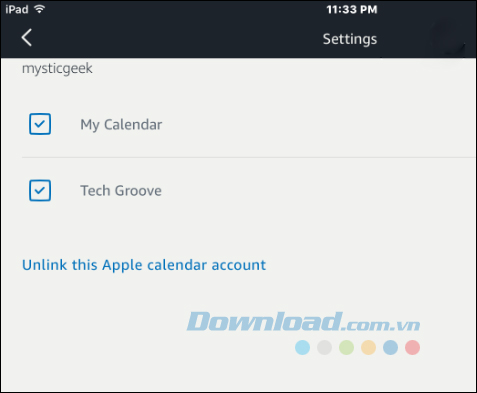
Tiếp theo, hãy kiểm tra iCloud Calendar mà bạn muốn kết nối với Alexa. Sau khi thao tác xong, iCloud Calendar của bạn đã được kết nối với Echo.
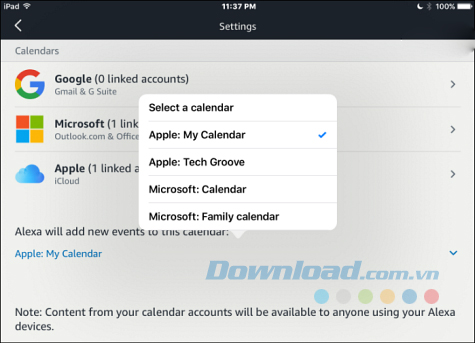
Nếu có quá nhiều lịch thì bạn có thể muốn quay lại Settings > Calendar trong ứng dụng Amazon và chọn một lựa chọn mà bạn muốn thêm sự kiện mới vào.
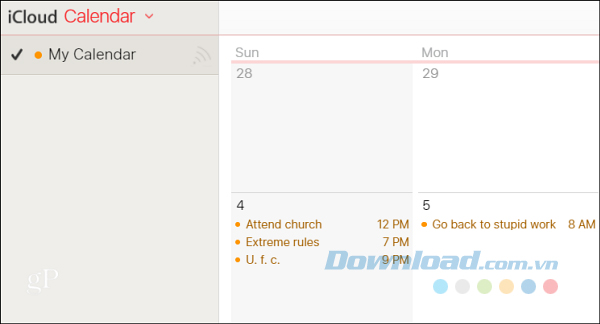
Bây giờ, bạn có thể yêu cầu Alexa đọc những hoạt động sắp tới của mình bằng cách ra các lệnh, chẳng hạn như:
Để thêm sự kiện, bạn có thể nói "Alexa, add event to my calendar" (Alexa, thêm sự kiện vào lịch của tôi). Sau đó tiếp tục với hướng dẫn mà Alexa chỉ cho bạn. Nếu không ở gần bất cứ thiết bị thông minh Echo nào, bạn có thể xem những sự kiện sắp tới mà bạn đã thêm bằng cách kéo iCloud Calendar qua ứng dụng hoặc iCloud.com.
Thật tiện dụng phải không nào? Ngoài việc có thể kết nối lịch trên iPhone, iPad với ứng dụng Amazon Alexa và các thiết bị thông minh Echo, bạn còn có thể thực hiện cuộc gọi và gửi tin nhắn miễn phí với ứng dụng này.
>>> Xem thêm: Gọi điện và nhắn tin miễn phí với Amazon Echo Alexa
Theo Nghị định 147/2024/ND-CP, bạn cần xác thực tài khoản trước khi sử dụng tính năng này. Chúng tôi sẽ gửi mã xác thực qua SMS hoặc Zalo tới số điện thoại mà bạn nhập dưới đây: